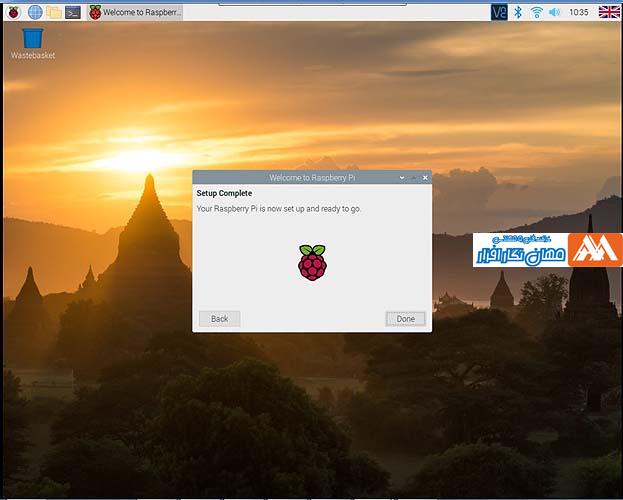آموزش RaspberryPi (رزبری پای)
قسمت 2-تنظیمات اولیه در سیستم عامل Raspbian
تنظیمات اولیه در سیستم عامل Raspbian
در قسمت 1 روش نصب سیستم عامل Raspbian با استفاده از نرم افزار NOOBS را آموزش دادیم.پس از بالا آمدن سیستم عامل برای اولین بار می توان تنظیمات اولیه را روی آن انجام داد.این مرحله دقیقا مشابه با بالا آمدن سیستم عامل ویندوز یا اندروید برای با اول است که سوالاتی مانند کشور محل سکونت،تنظیمات تاریخ و زمان،اتصال به اینترنت و بررسی یا ایجاد حساب کاربری و …را از کاربر پرسیده و بر مبنای آن سیستم عامل را پیکربندی می کند.
البته همواره این امکان وجود دارد که کاربر بتواند با توجه به نیاز خود در هر زمان که بخواهد این تنظیمات را تغییر داده و مطابق با نیاز خود از آن استفاده نماید.در این آموزش تنظیمات اولیه ای که پس از بالا آمدن سیستم عامل Raspbian برای اولین بار نیاز دارد را به صورت مرحله به مرحله به همراه تصویر هر بخش دنبال می کنیم.
در اولین پنجره آدرس IP برد که به صورت خودکار تنظیم شده است نشان داده می شود.گزینه NEXT را زده و به صفحه بعد می رویم.این آدرس IP به صورت خودکار توسط سیستم عامل Raspbian به برد اختصاص می یابد.در هر بار ریست شدن برد رزبری این آدرس ممکن است تغییر یابد.
در آموزش های بعدی روش ایجاد IP استاتیک(ثابت) برای برد را آموزش خواهیم داد.
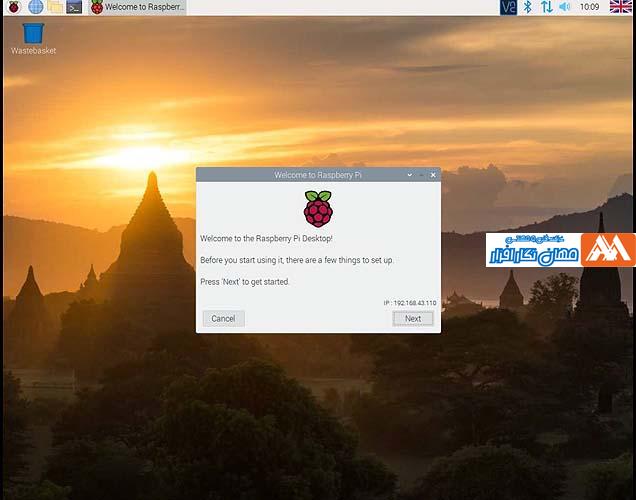
در صفحه بعد تنظیمات مربوط به کشور مورد نظر انجام می شود.در این تنظیمات زبان، زمان، تنظیمات صفحه کلید و … را می توان انجام داد.
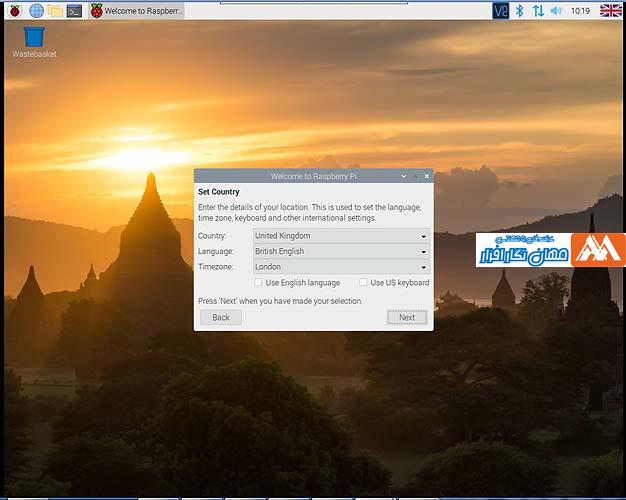
در صفحه بعد تنظیمات مربوط به رمز عبور در دسترس می باشد.در صورت نیاز میتوان رمز پیش فرض را تغییر داد.توجه داشته باشید که نام کاربری و رمز عبور به صورت پیش فرض به صورت زیر می باشد.
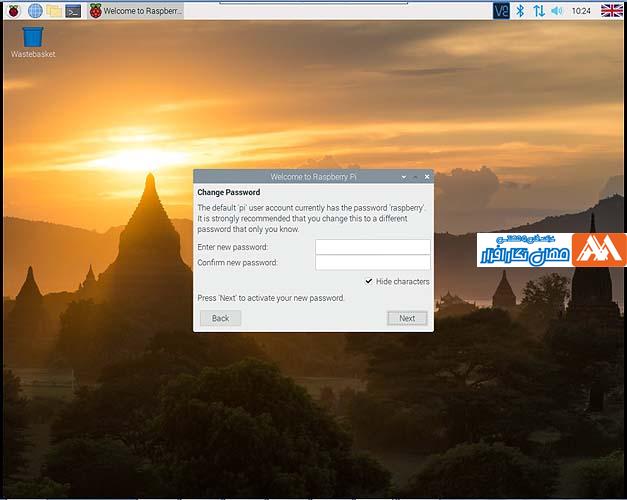
به صورت پیش فرض نام کاربری و رمز عبور به صورت زیر تعیین شده اند:
User Name:pi
Password:raspberry
در صورتی که در کناره های صفحه نمایش حاشیه سیاه رنگ وجود داشته باشد ، تیک کنار نوشته
This screen shows a black border around the desktop
را انتخاب می کنیم(اصلاح در تصویر بعد از ریست شدن برد رزبری قابل مشاهده خواهد بود)
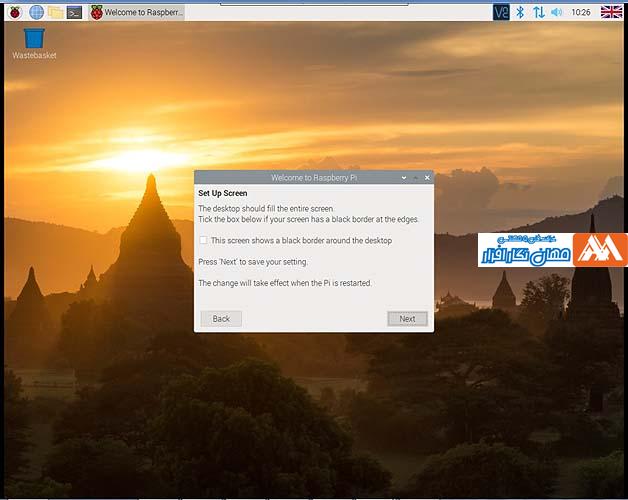
برد رزبری پای مجهز به سخت افزار شبکه بیسیم یا Wireless می باشد.بنابر این می توان از طریق Wifi به یک شبکه در دسترس متصل شد. در این بخش تنظیمات مربوط به Wifi اعمال می گردد.در صورتی که شبکه ای تشخیص داده شد می توان تنظیمات مربوط به آن را انجام داد و در غیر این صورت با استفاده از گزینه Skip بدون انجام تنظیمات مراحل را ادامه می دهیم.در شکل زیر چون هیچ شبکه در دسترسی وجود نداشته است بنابراین صفحه خالی می باشد.
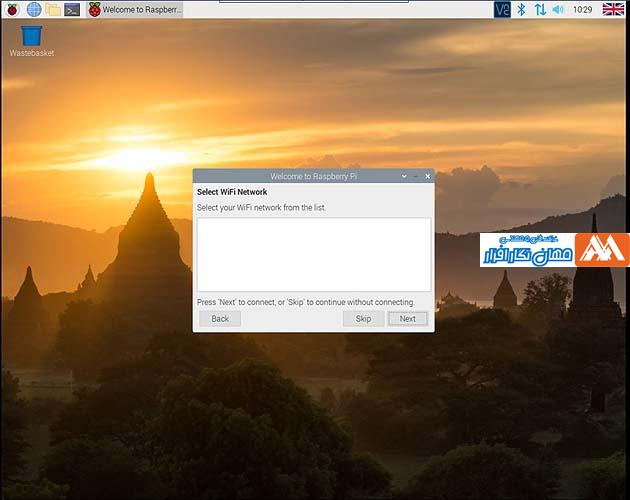
سیستم عامل Raspbian یک سیستم عامل رایگان می باشد که update های آن را می توان به صورت خودکار از اینترنت دانلود نمود.بنابراین با توجه به نسخه ای که روی SD CARD نصب شده است ،قبل از انجام هر کاری ،در صورتی که اینترنت از طریق شبکه wifi به برد متصل شده باشد عملیات برئز رسانی سیستم عامل انجام خواهد شد.
با توجه به نسخه نصب شده حجم این فایل بروز رسانی می تواند متفاوت باشد.
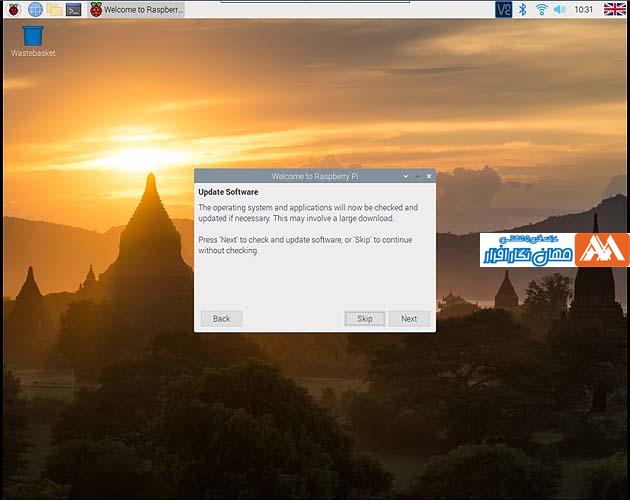
پس از پایان عملیات بروز رسانی سخت افزار پنجره ای با مفهوم اتمام عملیات تنظیمات اولیه نشان داده خواهد شد.